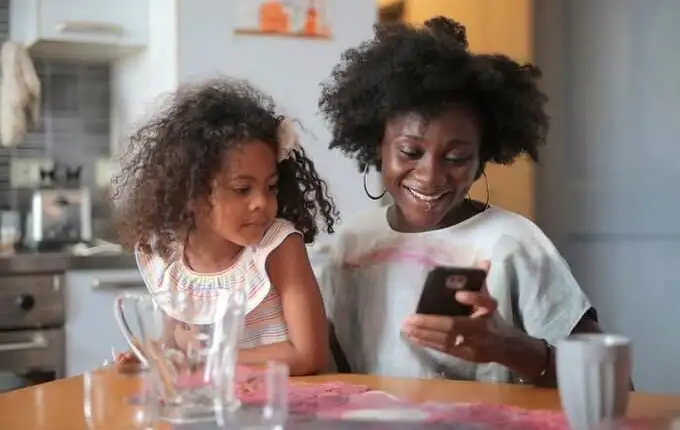Cách nó hoạt động và thiết lập nó
Thời gian sử dụng thiết bị Android là một phần của dịch vụ Family Link của Google, giúp bạn giới hạn lượng thời gian trẻ em dành cho các thiết bị của chúng. Ngoài ra, nó cũng giúp bạn theo dõi những gì con bạn đang làm, để đảm bảo rằng chúng chỉ truy cập nội dung phù hợp và sử dụng các ứng dụng thân thiện với trẻ em.
Tính năng này khá cơ bản, nhưng sau khi thiết lập, bạn có thể xem họ truy cập ứng dụng nào và họ dành bao nhiêu thời gian cho mỗi ứng dụng. Bạn cũng có thể hạn chế mua hàng trong ứng dụng, quyết định xem có nên kiểm tra từng lượt tải xuống ứng dụng hay không trước khi trẻ thực hiện và đặt giới hạn cho từng ứng dụng.
Android Screen Time cũng cho phép bạn khóa thiết bị của trẻ em từ xa bất cứ khi nào đến lúc chúng cần nghỉ ngơi để chơi bên ngoài, ăn tối hoặc đi chơi cùng nhau.
Nội dung bài viết
Cách thiết lập thời gian sử dụng thiết bị Android
Yêu cầu
- Tài khoản Google cho con bạn (dưới 13 tuổi hoặc độ tuổi được áp dụng ở quốc gia của bạn)
- Tài khoản Google cá nhân của bạn
- Thiết bị Android hoặc thiết bị iOS của bạn (chạy iOS 9 trở lên)
- Điện thoại thông minh hoặc máy tính bảng Android của con bạn (chạy Android Nougat 7.0 trở lên)

Ghi chú: Thời gian sử dụng thiết bị Android sẽ không hoạt động nếu con bạn có iPhone, nhưng bạn vẫn có thể sử dụng Chia sẻ gia đình hoặc Thời gian sử dụng thiết bị của Apple.
1. Thiết lập hồ sơ của con bạn
- Để bắt đầu, hãy tải xuống Liên kết gia đình của Google dành cho cha mẹ ứng dụng trên thiết bị Android hoặc iPhone của bạn.
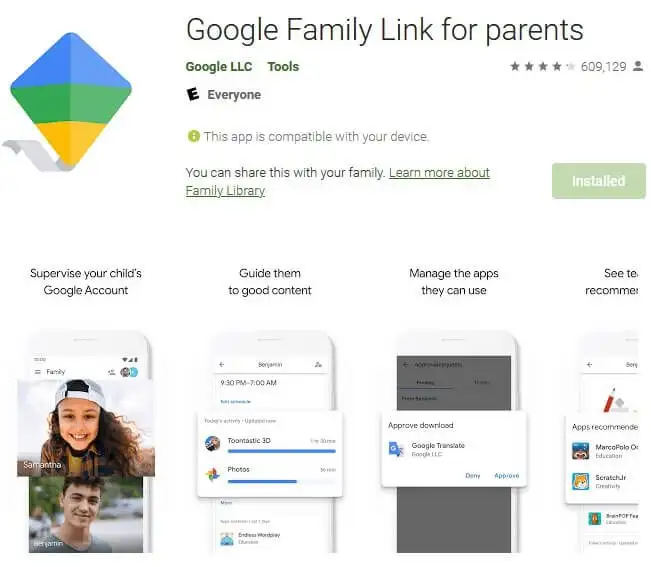
- Nếu điện thoại của bạn đang chạy Android 10, hãy chuyển đến Cài đặt> Sức khỏe kỹ thuật số & Quyền kiểm soát của cha mẹ> Thiết lập Quyền kiểm soát của phụ huynh > Bắt đầu để thiết lập kiểm soát của phụ huynh bằng Liên kết gia đình của Google tại đó.
Hình ảnh: android-screen-time-how-it-works-setting-it-up-setup-download-family-link
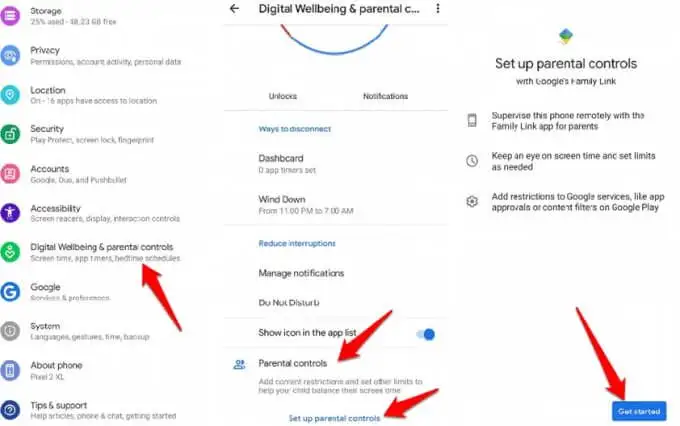
- Tiếp theo, tải xuống Liên kết gia đình của Google dành cho trẻ em và thanh thiếu niên ứng dụng của bạn thiết bị của trẻ em. Khi được nhắc, hãy nhập mã thiết lập Family Link để kết nối các thiết bị của bạn.
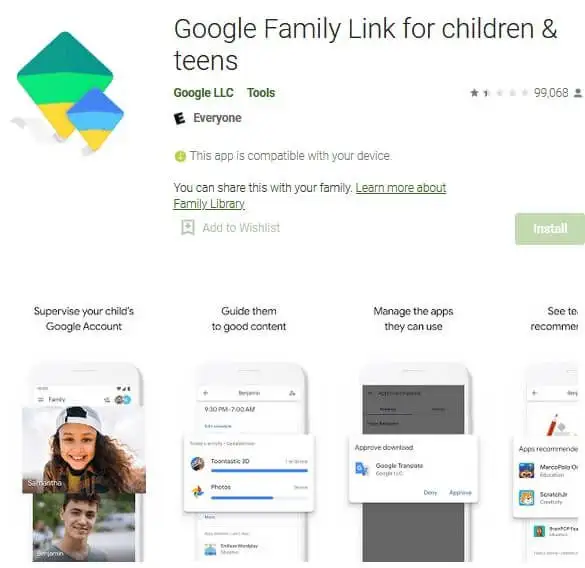
- Khi được nhắc, hãy nhập chữ và số gồm 9 ký tự Mã thiết lập Family Link để kết nối các thiết bị của bạn.
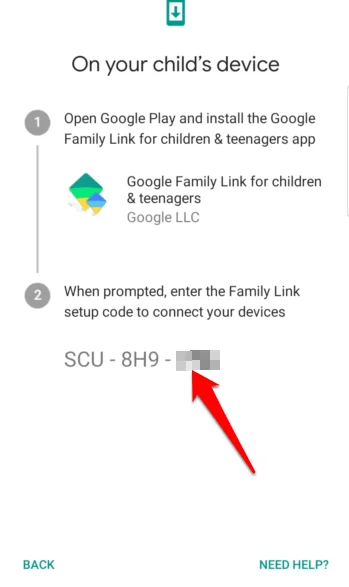
- Nếu con bạn đã có Tài khoản Google, bạn có thể sử dụng Family Link để thêm tính năng giám sát và thiết lập hồ sơ của chúng bằng các bước tương tự. Ứng dụng có thể yêu cầu sự đồng ý của con bạn, vì vậy bạn sẽ cần phải cùng con thực hiện quá trình này. Nhấn vào của bạn tài khoản của trẻ từ danh sách.
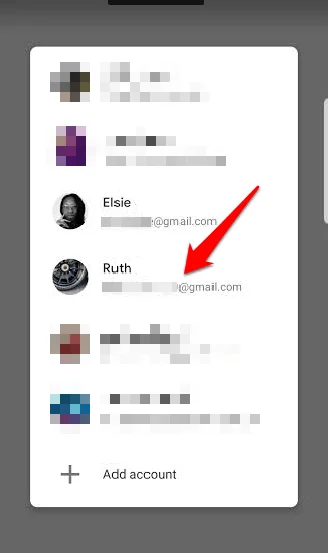
- Hãy để con bạn nhập mật khẩu, hoặc bạn có thể gõ nó nếu bạn biết.
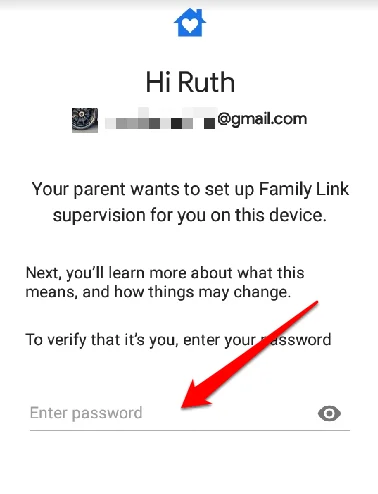
- Trên điện thoại của riêng bạn, hãy xác nhận rằng bạn muốn giám sát tài khoản của con mình bằng cách nhấn vào Đúng.
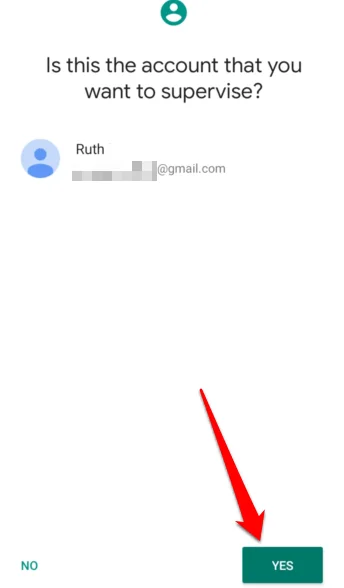
- Nhấn vào Tham gia trên thiết bị của con bạn để chúng trở thành thành viên trong nhóm gia đình của bạn.
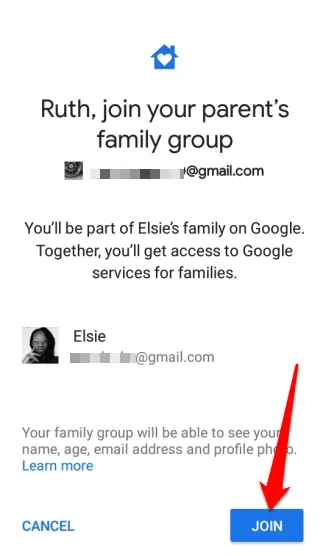
- Màn hình tiếp theo sẽ thông báo cho con bạn những gì bạn có thể và không thể xem hoặc làm trên thiết bị của chúng khi giám sát thiết bị. Điều này bao gồm cài đặt và điều khiển tài khoản, ứng dụng, vị trí, thời gian sử dụng thiết bị, Google Chrome, bộ lọc Tìm kiếm và Play. Nhấn vào Kế tiếp.
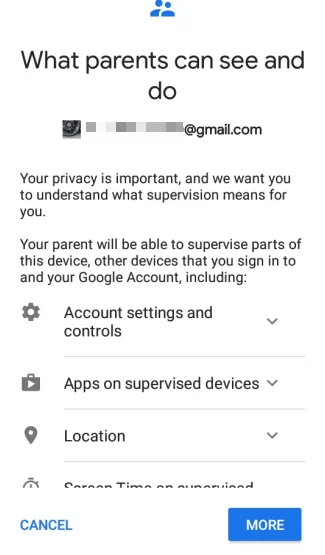
- Sau khi con bạn đồng ý rằng chúng hiểu ý nghĩa của tính năng giám sát, chúng có thể nhấn vào Cho phép để cung cấp cho bạn khả năng quản lý và giám sát Tài khoản Google cũng như các thiết bị có thể giám sát của họ.
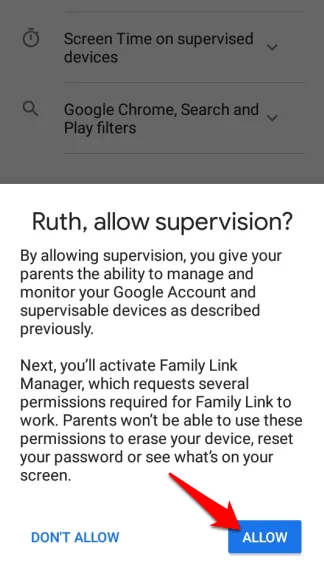
- Tiếp theo, chạm vào Kích hoạt trong màn hình Trình quản lý hồ sơ Family Link. Điều này cho phép bạn giám sát thiết bị của con bạn. Chờ vài giây để hoàn tất thiết lập và nhấn Kế tiếp để chọn tên thiết bị và các ứng dụng có thể được sử dụng trên thiết bị của con bạn.
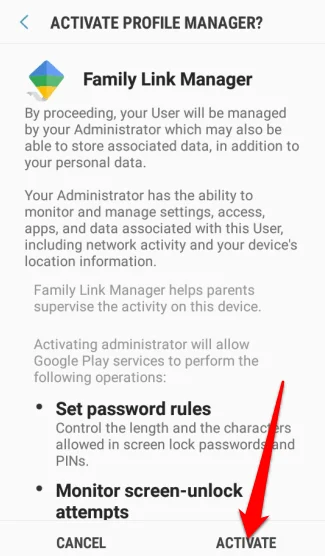
- Đặt tên cho thiết bị của trẻ để dễ dàng nhận ra và giám sát thiết bị đó hơn trong Family Link, sau đó nhấn Kế tiếp.
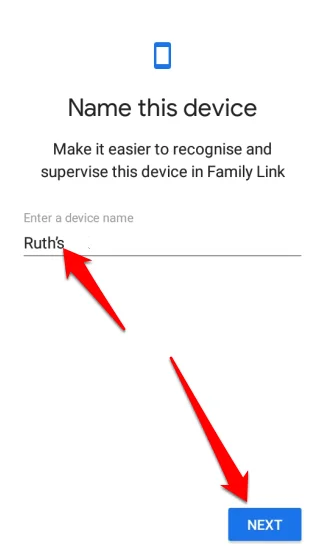
- Xem lại ứng dụng được cài đặt trên thiết bị của con bạn và chọn những gì sẽ giữ lại và những gì cần gỡ cài đặt. Nhấn vào Kế tiếp khi bạn chọn xong và đợi quá trình thiết lập hoàn tất.
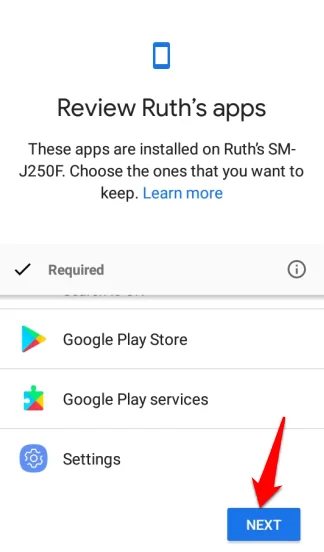
- Nhấn vào Kế tiếp để bắt đầu sử dụng Liên kết gia đình và tùy chỉnh các điều khiển cho Google Chrome, Google Play và các dịch vụ khác. Nhấn vào Làm xong và truy cập thiết bị của riêng bạn để đặt thời gian sử dụng thiết bị và các kiểm soát khác của phụ huynh.
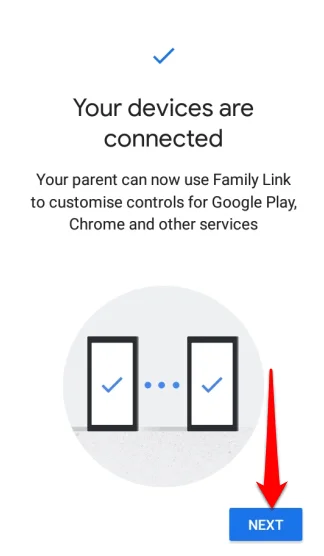
Nếu con bạn không có Tài khoản Google, hãy nhấn vào + (cộng) ở phía trên bên phải của màn hình ứng dụng Family Link (trên điện thoại của bạn) để thêm họ vào nhóm gia đình. Làm theo hướng dẫn và xác minh sự đồng ý của cha mẹ bằng cách sử dụng chi tiết tài khoản Google của bạn (hoặc thẻ tín dụng nếu được yêu cầu).

Google sẽ cố gắng chọn cài đặt dựa trên độ tuổi của con bạn sau khi bạn thêm hồ sơ của chúng, nhưng bạn luôn có thể tự thiết lập sau để đảm bảo các chi tiết là chính xác.
Ghi chú: Bạn chỉ có thể thiết lập một tài khoản Family Link cho mỗi thiết bị.
2. Đặt thời gian sử dụng thiết bị cho con bạn
Liên kết gia đình cho phép bạn đặt giới hạn về thời gian con bạn sử dụng thiết bị của chúng. Bạn có thể làm điều này bằng cách thiết lập giới hạn hàng ngày hoặc chỉ định của họ Giờ đi ngủ trong hồ sơ của con bạn.
Ghi chú: Giới hạn thời gian sẽ được áp dụng trên tất cả các ứng dụng được cài đặt trên thiết bị của con bạn. Quy tắc này không áp dụng cho các ứng dụng hệ thống. Nếu đây là lần đầu tiên bạn thiết lập Thời gian sử dụng, con bạn sẽ nhận được thông báo và cảnh báo khi thiết bị của chúng sắp bị khóa.
Sau khi thiết bị bị khóa, trẻ sẽ không thể sử dụng bất kỳ ứng dụng nào, xem thông báo hoặc mở khóa thiết bị nhưng chúng có thể trả lời cuộc gọi và thực hiện cuộc gọi Khẩn cấp nếu thiết bị có gói gọi điện.
- Để bắt đầu, hãy nhấn vào tên của đứa trẻ ở dưới cùng bên trái của màn hình ứng dụng Family Link trên thiết bị của bạn.

- Trong hồ sơ của con bạn, hãy cuộn xuống Thời gian sử dụng phần và nhấn Thiết lập.
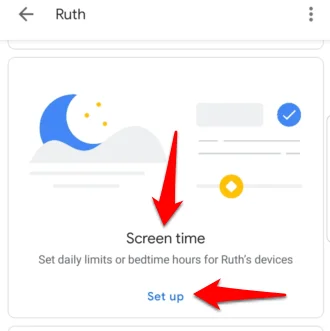
- Màn hình tiếp theo sẽ có hai tab: Giới hạn hàng ngày và Giờ đi ngủ. Tại đây, bạn có thể điều chỉnh giới hạn và giờ đi ngủ cho mỗi ngày.
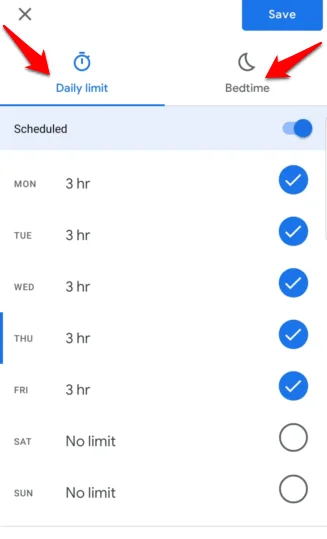
- Phía dưới cái Giới hạn hàng ngày , chạm vào ngày và chọn lượng thời gian bạn muốn tính bằng giờ hoặc giờ và phút (khoảng tăng 15 phút). Sau khi hết thời gian, thiết bị của trẻ sẽ bị khóa nhưng vẫn cho phép thực hiện các cuộc gọi.
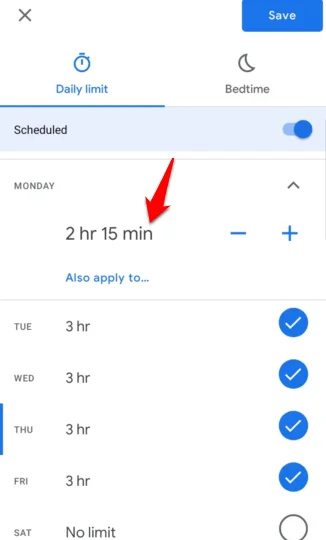
- Khi bạn đã đặt tất cả các ngày và giới hạn tương ứng của chúng, hãy nhấn vào Giờ đi ngủ và sau đó chuyển đổi Lên kế hoạch chuyển sang bật (xanh lam) để đặt giới hạn thời gian sử dụng thiết bị. Thiết bị của con bạn sẽ bị khóa trong giờ đi ngủ nhưng sẽ được phép gọi trong trường hợp trẻ cần liên hệ với bạn.
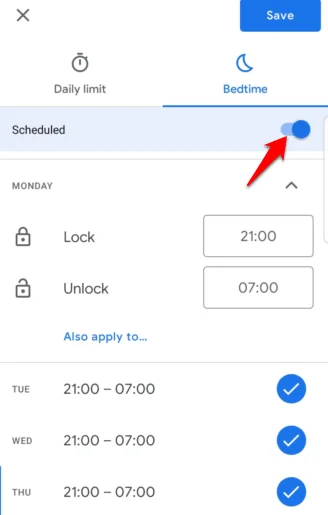
- Nhấn vào Tiết kiệm.
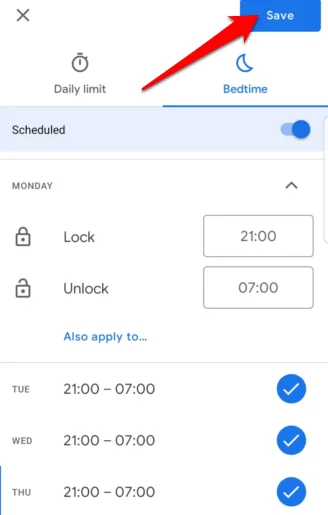
Ghi chú: Nếu bạn muốn xem hoạt động ứng dụng của con mình, hãy quay lại hồ sơ của chúng và nhấn Bật trong phần Ứng dụng. Sau khi được bật, hãy nhấn Quản lý ứng dụng để đặt giới hạn thời gian cho từng ứng dụng hoặc các ứng dụng cụ thể mà họ thường dành quá nhiều thời gian.
Cách tắt giới hạn thời gian sử dụng thiết bị
- Để tắt giới hạn thời gian sử dụng thiết bị, hãy mở ứng dụng Family Link trên thiết bị của bạn và nhấn vào tên của đứa trẻ ở phía dưới cùng bên trái của màn hình.

- Đi đến Thời gian sử dụng phần và chọn Chỉnh sửa giới hạn dưới Giới hạn hàng ngày.
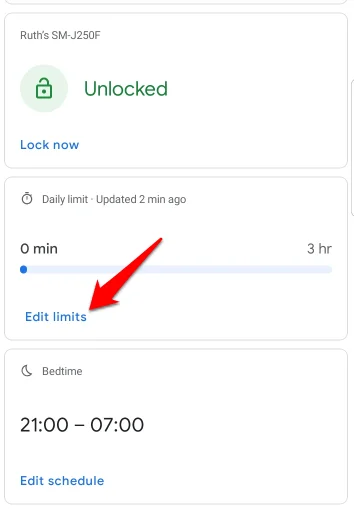
- Chuyển đổi Lên kế hoạch chuyển sang tắt. Làm tương tự đối với phần Giới hạn giờ đi ngủ.
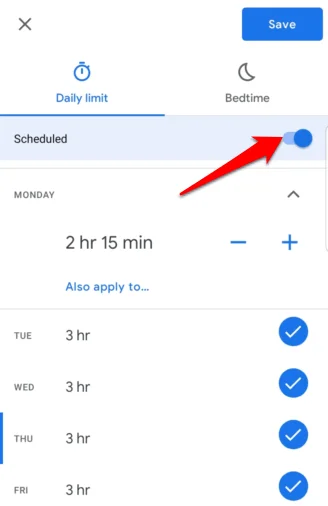
- Nhấn vào Tiết kiệm để xác nhận các thay đổi.
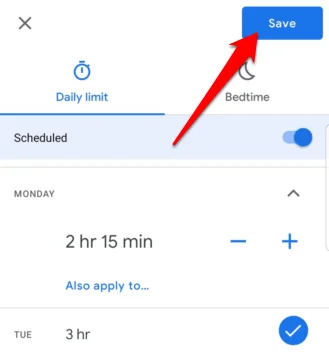
- Sau khi bị vô hiệu hóa, Giới hạn hàng ngày và Giờ đi ngủ sẽ hiển thị Không giới hạn và Không theo lịch trình tương ứng.
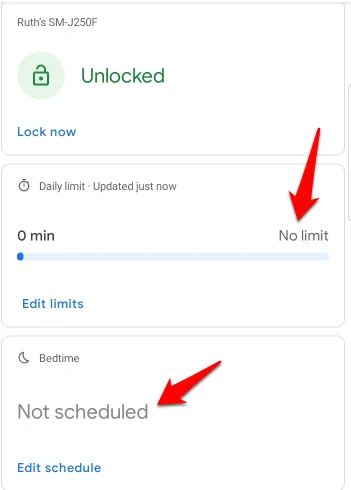
Cách ngừng giám sát thiết bị của con bạn
Nếu con bạn đã đến tuổi trưởng thành và bạn muốn ngừng giám sát tài khoản của con, bạn có thể thực hiện việc đó thông qua ứng dụng Family Link.
- Mở ứng dụng Family Link, nhấn vào tên của con bạn rồi nhấn Hơn (ba dấu chấm) ở trên cùng bên phải của màn hình trang hồ sơ của trẻ. Nhấn vào Giám sát tài khoản.
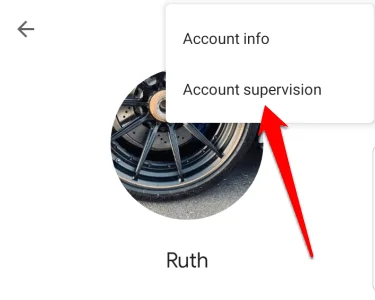
- Cuộn xuống Ngừng giám sát và chọn hộp kiểm bên cạnh Tôi hiểu rằng nếu tiếp tục, tôi sẽ không thể quản lý Tài khoản Google (tên của trẻ) hoặc các thiết bị.
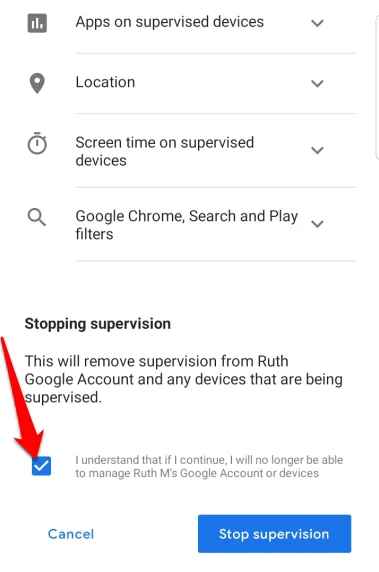
- Nhấn vào Ngừng giám sát.
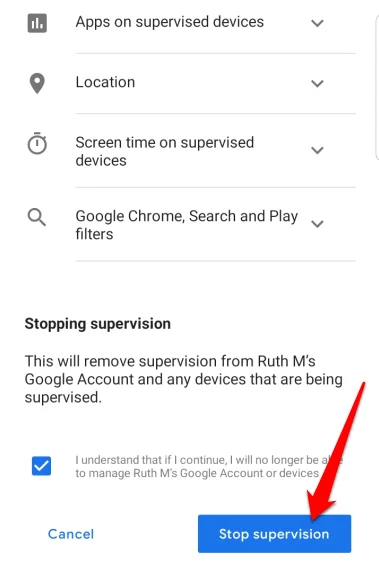
- Sau khi bị vô hiệu hóa, hãy nhấn Kế tiếp để xác nhận hành động.

- Bạn có thể đưa ra lý do để tắt tính năng giám sát hoặc nhấn vào Không thích nói ở dưới cùng bên trái. Nhấn vào Đóng trên màn hình tiếp theo để hoàn tất quá trình.
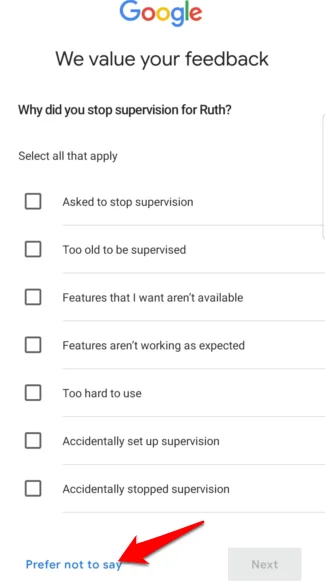
Quản lý thời gian sử dụng thiết bị của con bạn
Là cha mẹ, bạn muốn đảm bảo con mình được an toàn khi chúng sử dụng các thiết bị của mình để duyệt internet, gọi điện video cho bạn bè hoặc chơi trò chơi. Không phải lúc nào bạn cũng dễ dàng kiểm soát những gì họ làm trong khi sử dụng điện thoại thông minh hoặc máy tính bảng, nhưng Thời gian sử dụng thiết bị Android giúp cho nhiệm vụ trở nên ít khó khăn hơn.
Bạn có thể thiết lập thành công Thời gian sử dụng Android trên thiết bị của con mình không? Chia sẻ với chúng tôi trong các ý kiến.